【第15回】ロータス博士のWinActor塾~IE操作 値の設定編

文字列設定、リスト選択(IE)
WinActorでは、ブラウザへの操作に関してもいくつかの手段が用意されています。
基本ノードの「文字列送信」、自動記録アクションの「文字列の設定(IE)」、ブラウザ関連の「値の設定」、
さらには「エミュレーション」と「クリップボード」の組み合わせで操作することもできます。
今回は「文字列の設定(IE)」と「リスト選択(IE)」についてご紹介します。

インターネットエクスプローラの操作に特化したノードじゃな。
エミュレーションとウィンドウ識別については以下の記事を参照してくれ。


文字列の設定(IE)
このノードは、IE(インターネットエクスプローラ)のウィンドウに対して、文字列設定の操作を可能にします。
ブラウザ内の文字入力欄に、指定した文字を入力できます。
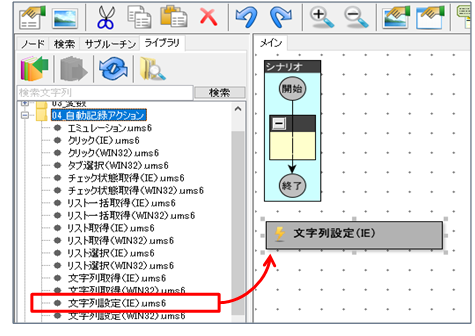
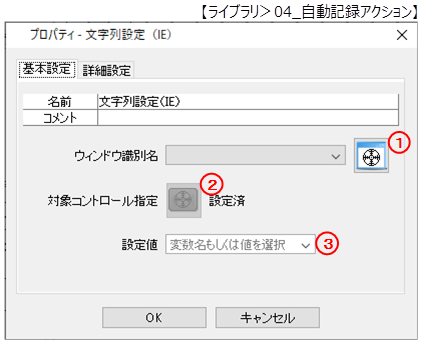
①ウィンドウ識別名
ターゲットボタンをクリックし、対象のウィンドウを選択してください。
既にウィンドウ識別を取得している場合はプルダウンからの選択も可能です。
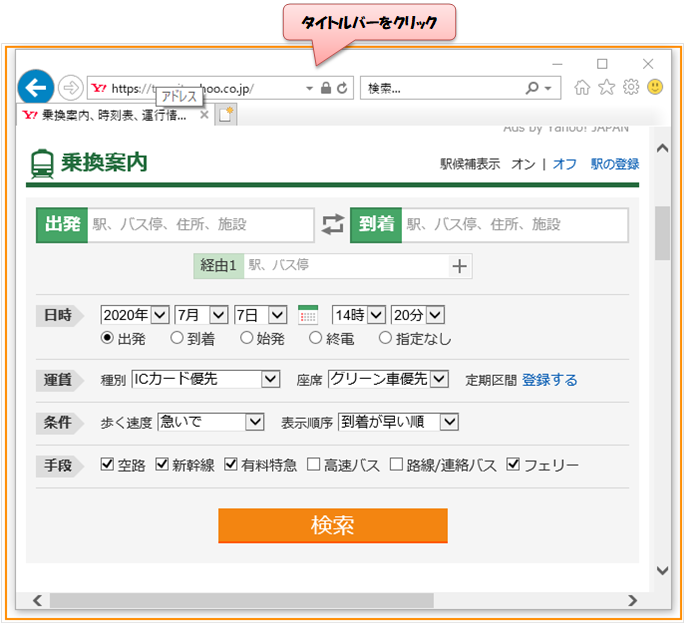
②対象コントロール指定
ターゲットボタンをクリックし、文字列を設定するテキストボックスを選択してください。
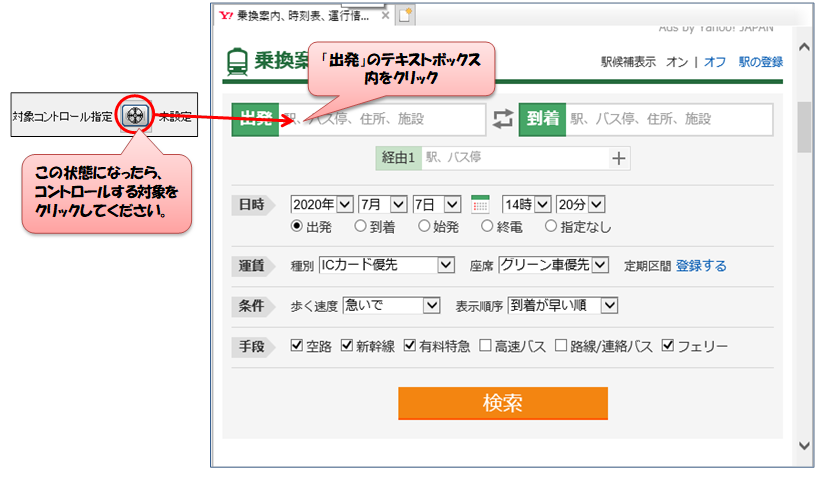
③設定値
②で選択したテキストボックスに設定する文字列を指定してください。
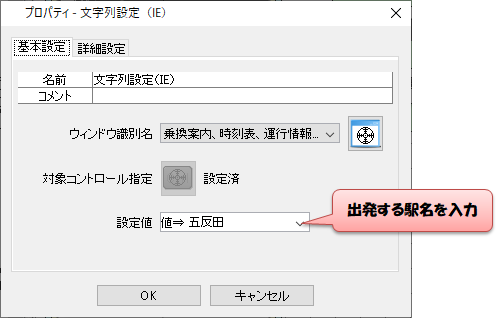

この設定で実行してみると、下図のように「出発」のテキストボックスに文字列が設定されるぞ。
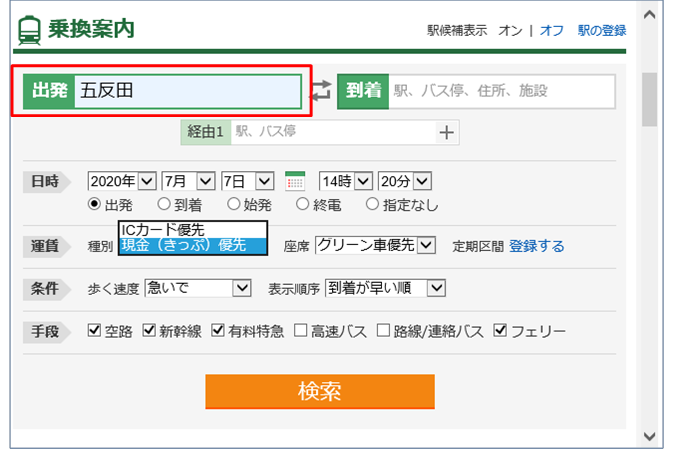
リスト選択(IE)
リストとは、プルダウンをクリックすると表示される項目一覧のことを指します。
ではプルダウンの操作を行ってみましょう。
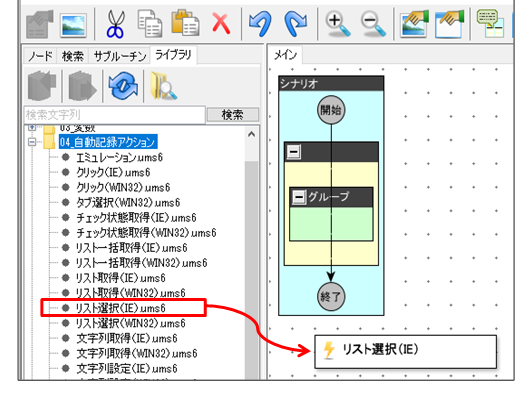
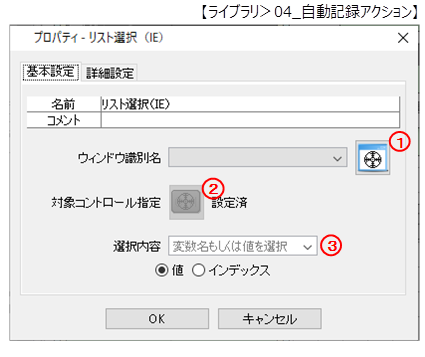
①ウィンドウ識別名
ターゲットボタンをクリックし、対象のウィンドウを選択してください。
既にウィンドウ識別を取得している場合はプルダウンからの選択も可能です。
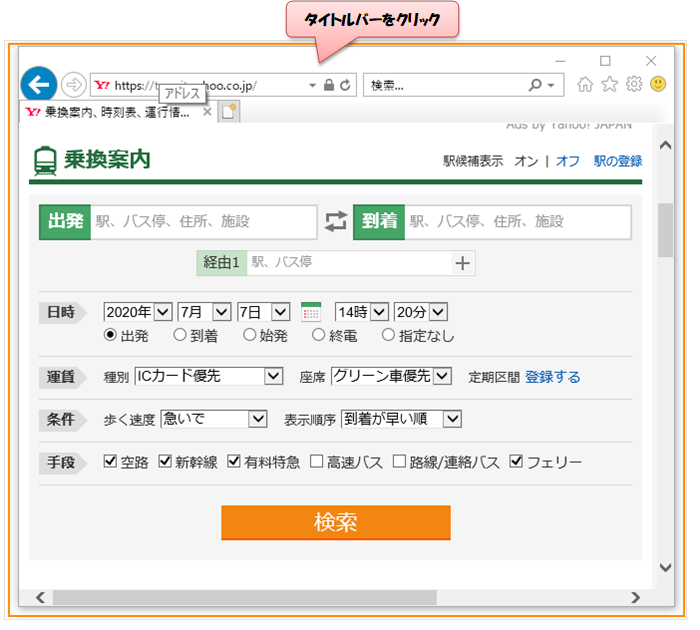
②対象コントロール指定
ターゲットボタンをクリックし、リストのボックス内をクリックしてください。
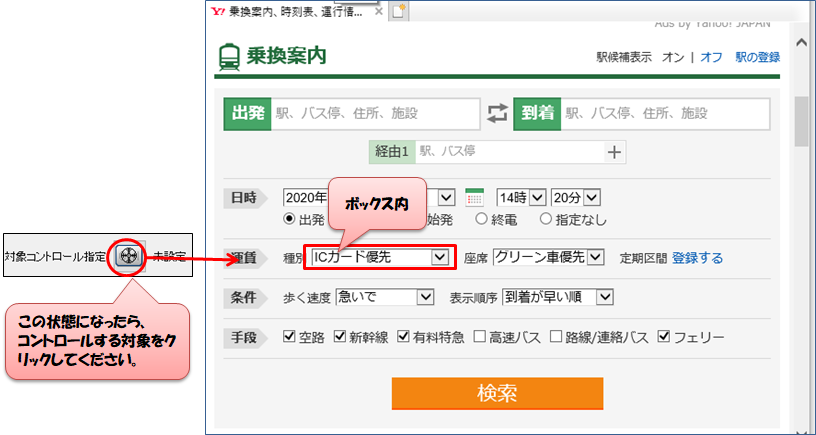
③選択内容
リストの選択には「値」の指定と「インデックス」の指定の2通りの方法があります。
それぞれの選択方法について解説します。
「運賃」の種別リストを選択してみると「ICカード優先」「現金(きっぷ)優先」の2つの選択肢が出てきます。
値でリストを選択する場合は、選択肢に出てきた文字列をそのまま使用します。
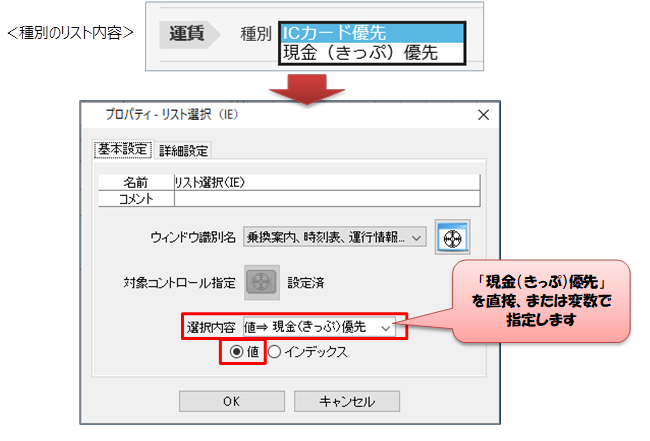

この設定で実行してみると、下図のように「種別」のリストから
「現金(きっぷ)優先」が選択される。
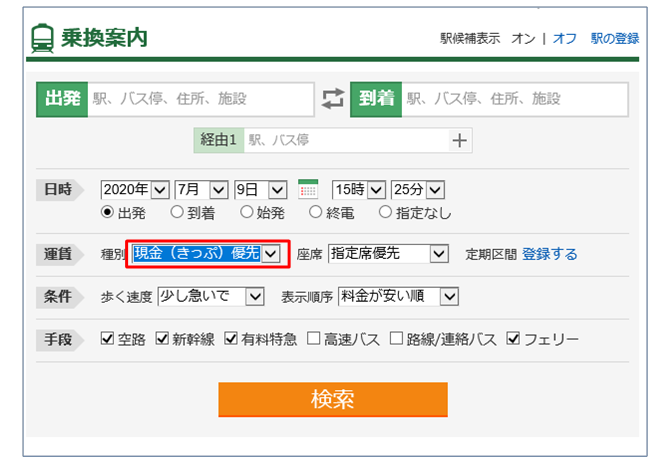
リストに出る選択肢を番号で指定して選択する場合に使用するのがインデックスです。
インデックスの番号は、一番上の「0」から始まります。
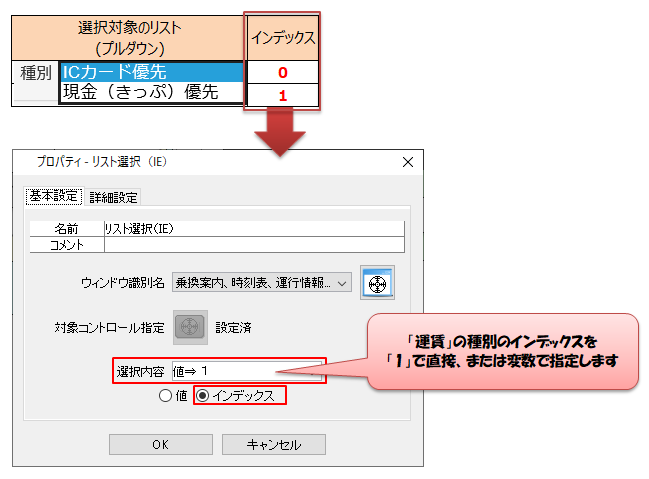

この設定で実行しても、値で設定した時と同じじゃな。
「種別」のリストから「現金(きっぷ)優先」が選択される。
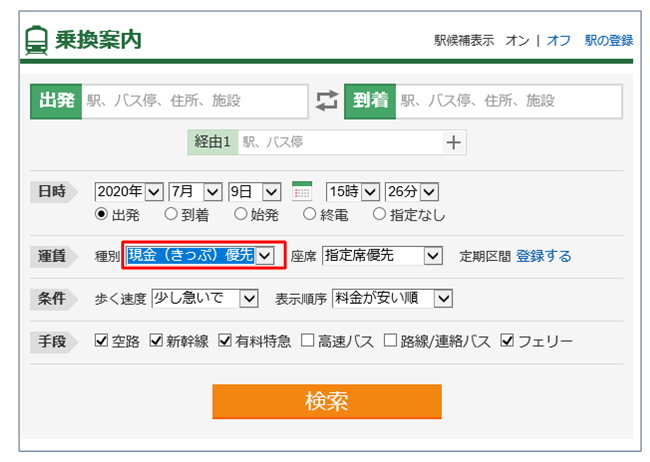
文字列・リストの設定(IE)実践!乗換案内ページの操作
やりたいこと
現在日時で到着時間を検索
・「出発」「到着」のテキストボックスに「文字列の設定(IE)」を利用して設定する
・「運賃」「条件」のリスト選択項目を「リスト選択(IE)」で選択して設定する
・「検索」ボタンを「クリック(IE)」でクリックし、乗換案内結果を見る
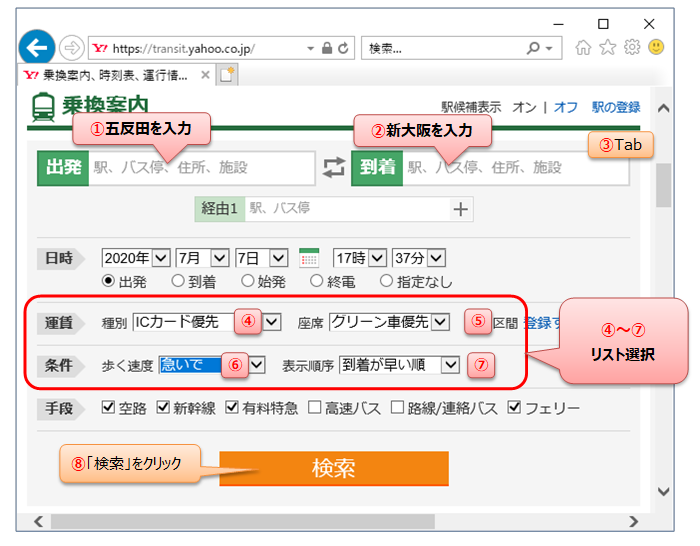
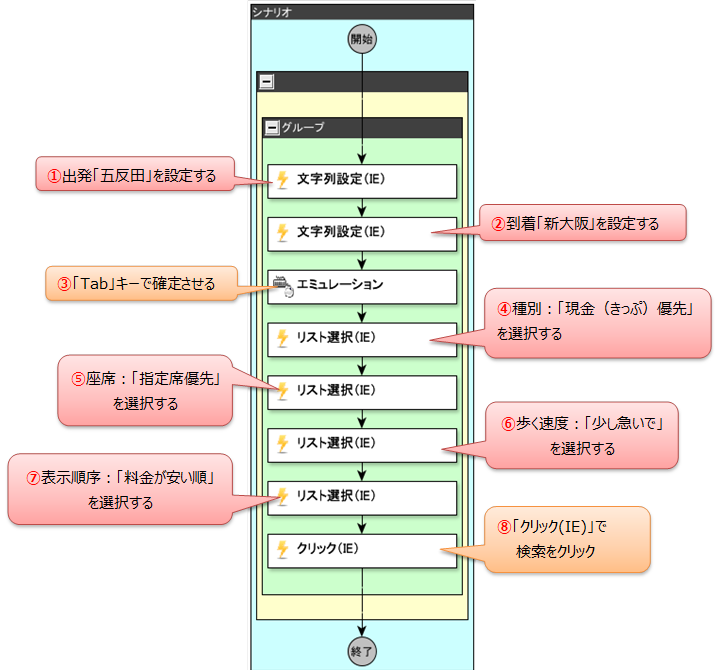
①文字列設定(IE)
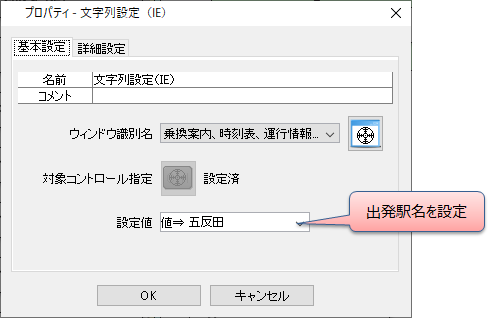
②文字列設定(IE)
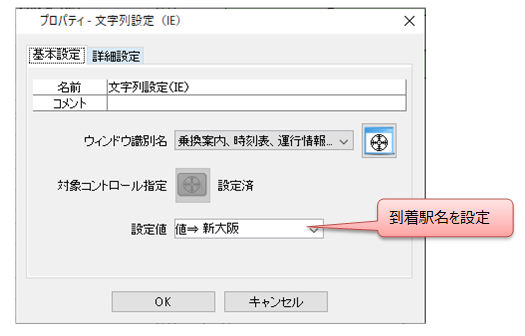
③エミュレーション(Tabキー入力)
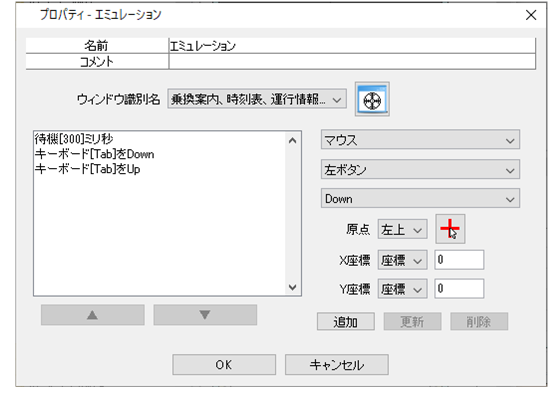
④リスト選択(IE)
「種別」のリスト選択を行います。
今回は「インデックス」で指定してみましょう。
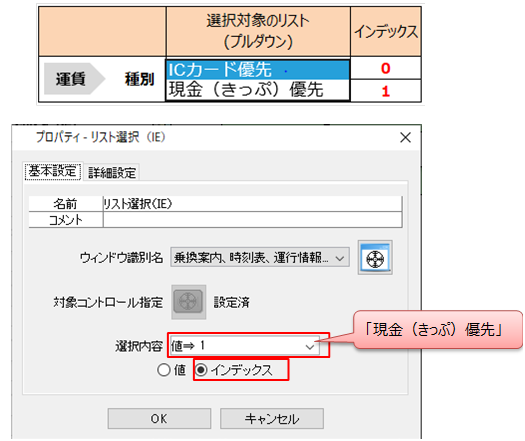
⑤リスト選択(IE)
「座席」のリスト選択を行います。
ここも「インデックス」で設定しましょう。
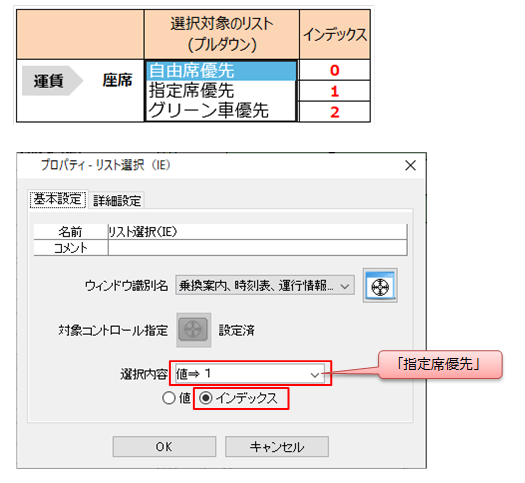
⑥リスト選択(IE)
「歩く速度」リストの選択を行います。
もちろんどちらで設定しても構いませんが、ここは「値」で設定してみましょう。
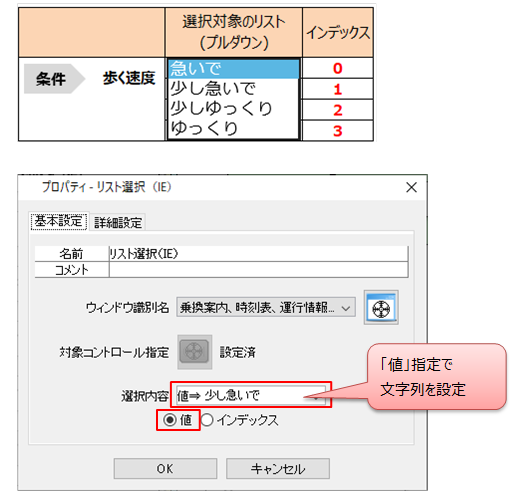
⑦リスト選択(IE)
「表示順序」リストの選択を行います。
「インデックス」指定で選択します。
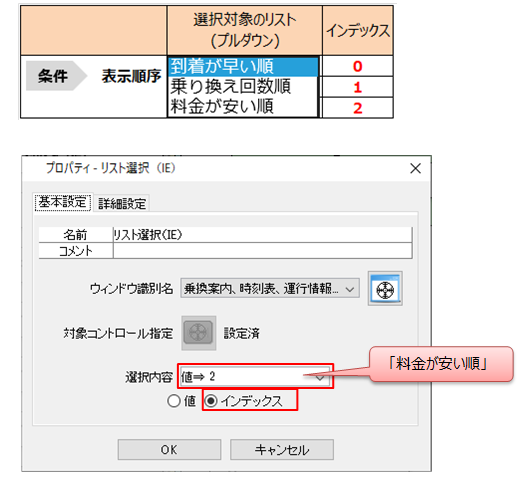
⑧クリック(IE)
対象コントロールのターゲットボタンで「検索」をクリックします。
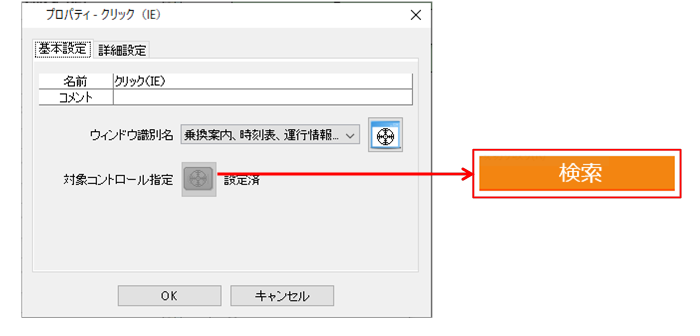

ここまで設定できたら実行じゃ。
下図のオレンジ枠のところが自動で入力され、検索ボタンが押されるはずじゃ。
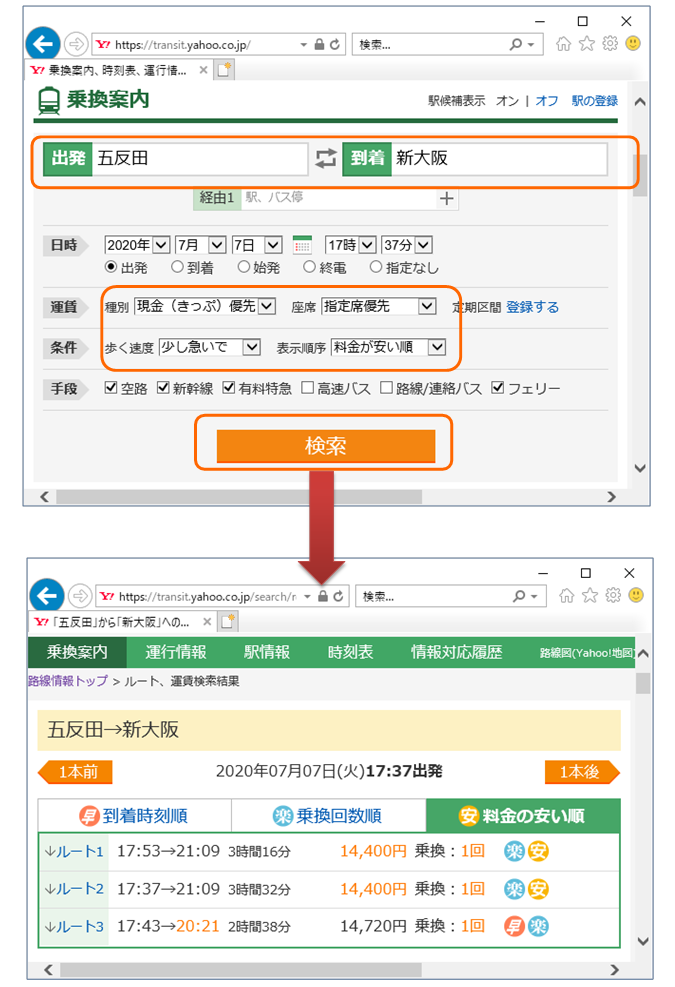

うまくできたかな?
「値」と「インデックス」、どちらを使っても問題ないが、それぞれに注意すべき点はある。

「インデックス」は楽でいいですね!
数値だし、変数としても扱いやすそう。
ずっとこれだけでもいいかも!

うむ。じゃが、他の部分の選択によってリストの順序が変わったり、
選択肢が増えたり減ったりするような凝ったつくりのリストには向かんのじゃ。
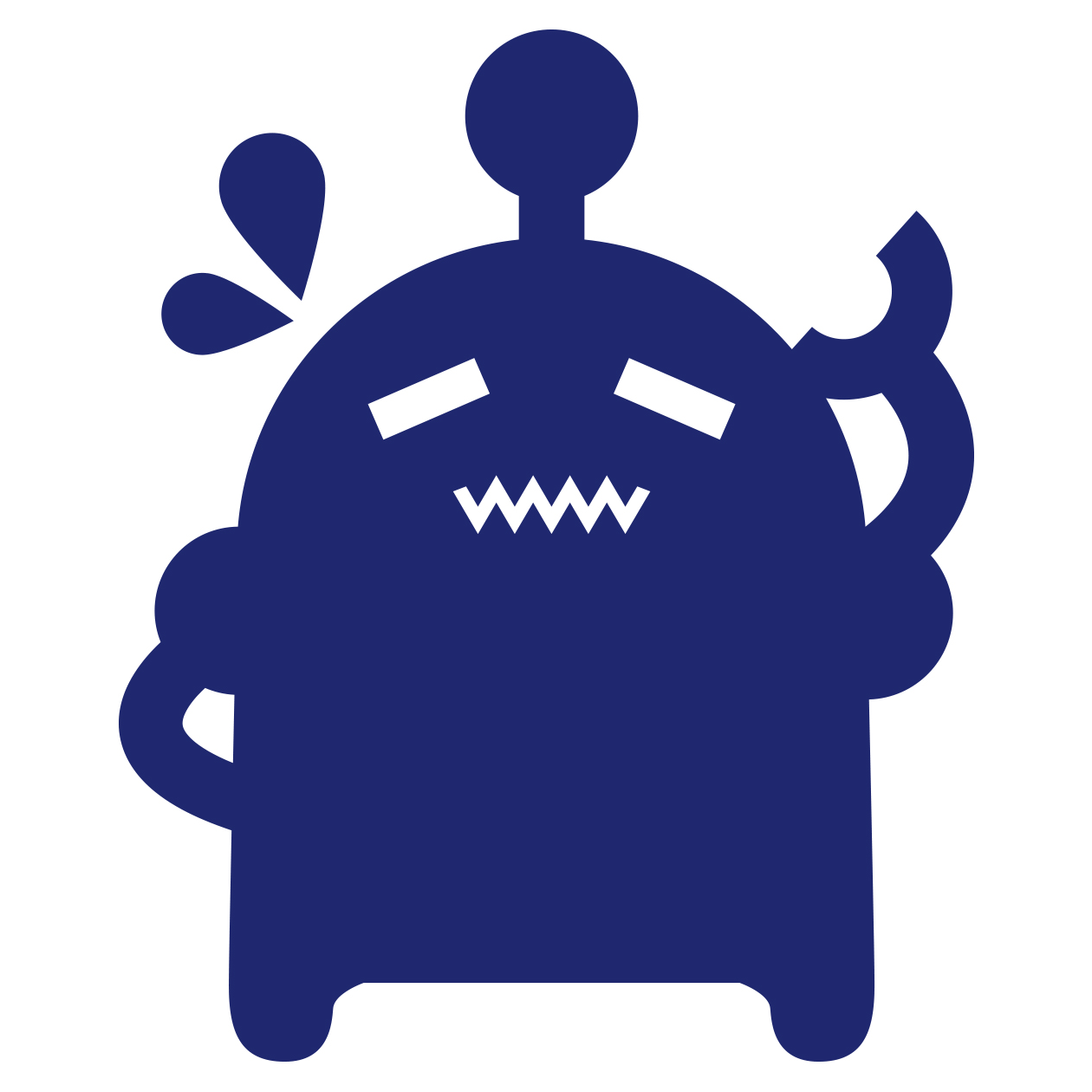
なるほど…リストの数が変わると、番号も変わっちゃって、
違うものを選んでしまうかも知れませんね。

選択肢の項目名が変わらなければ、「値」で設定することで解決するかもしれんな。
要は使い分けが大切。どちらがより動作が安定するかを見極めるのじゃ!

関連記事こちらの記事も合わせてどうぞ。
2021.06.24
【第42回】ロータス博士のWinActor塾~エミュレーションⅡ
2021.06.08
【第41回】ロータス博士のWinActor塾~エミュレーションⅠ
2021.06.01








